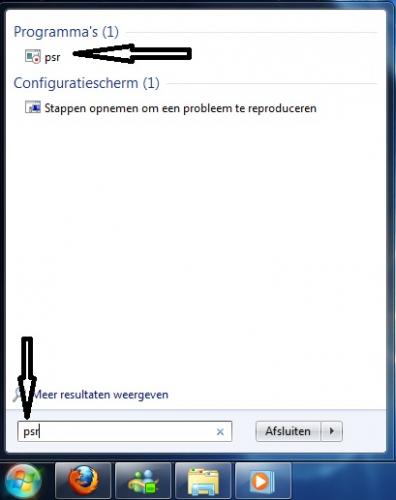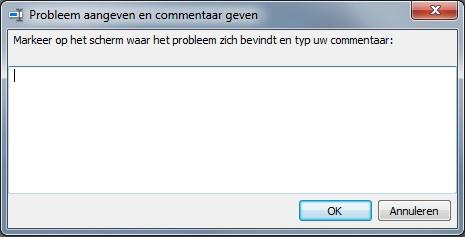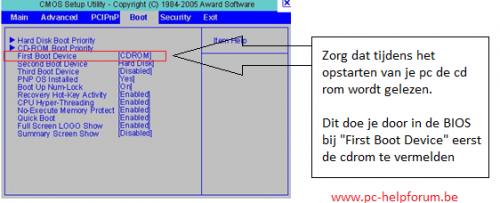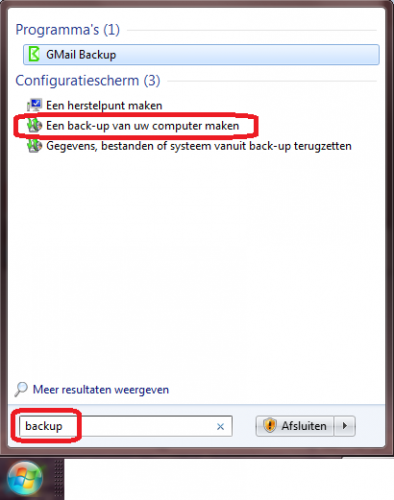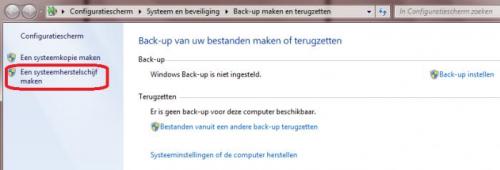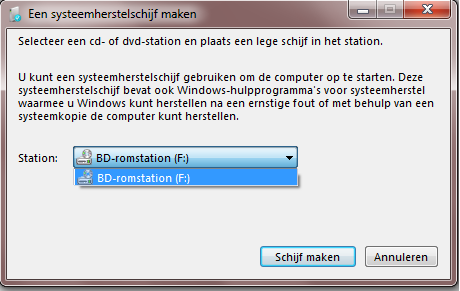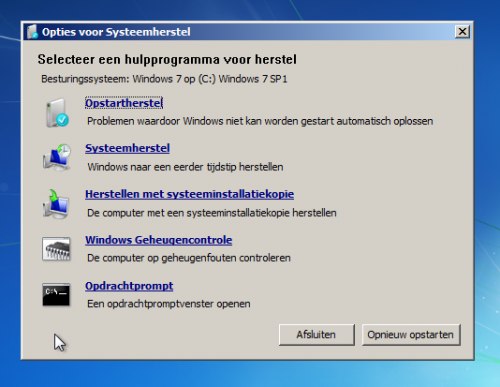-
Items
8.104 -
Registratiedatum
-
Laatst bezocht
Inhoudstype
Profielen
Forums
Store
Alles dat geplaatst werd door Jean-Pierre
-
Welke windows gebruikt u? Is de usb stick wel voorzien om Readyboost te kunnen gebruiken?
-
Ik stel voor om zeker onderstaande uit te voeren. De kans bestaat dat u inderdaad gehackt bent en langs die weg kunnen we u verder helpen. Download HiJackThis Dubbelklik op HJTInstall.exe Hijackthis wordt nu op je PC geïnstalleerd, een snelkoppeling wordt op je bureaublad geplaatst. HijackThis zal openen na het installeren. Klik op "Do a systemscan and save a logfile". Er opent een kladblokvenster, hou gelijktijdig de CTRL en A-toets ingedrukt, nu is alles geselecteerd. Hou gelijktijdig de CTRL en C-toets ingedrukt, nu is alles gekopieerd. Plak nu het HJT logje in je bericht door CTRL en V-toets. N.B. : gebruikers van Windows Vista en Windows 7 zullen eerst moeten rechtsklikken op HijackThis.exe en dan kiezen voor "Run as Administrator".
-
Mischien dat deze Epson voldoet aan uw eisen.
-
Kun je het log op een stick zetten en via een niet besmette pc in uw volgende bericht posten?
-

drivers packard bell easynote MV51-013
Jean-Pierre reageerde op bartjeee17's topic in Archief Andere software
Moest je ze nog nodig hebben als blijkt dat ze het niet doen dan heb ik hier nog een linkje. Ik zal dan deze markeren als opgelost. -
We wachten rustig af.
-
Dus ook het bios opstart scherm krijgt u niet meer te zien!! Is het een recente of al oudere laptop? Maak de verluchtingsopeningen stofvrij met een stofzuiger.
-
Dat doe je door in Windows XP op "Deze computer" te klikken met de rechtermuisknop en daarna te kiezen voor Eigenschappen,vervolgens klik je op het tabblad Geavanceerd. Bij de kop Prestaties druk je op de knop Instellingen en dan kies je het tabblad Geavanceerd en bij het gedeelte " Virtueel geheugen " druk je op de knop Wijzigen. In het dialoogvenster zie je dan de omvang van het virtueel geheugen en op welke schijf of partitie dit staat.
-

PC loopt vast bij aansluiten usb
Jean-Pierre reageerde op lsmerken's topic in Archief Hardware algemeen
@tim521 Het is niet de bedoeling om de leden de stuipen op het lijf te jagen he. Zijn probleem heeft niets te maken met geheugen of hardeschijf ruimte. En even ter info: Een moederbord dat DDR heeft en ondersteund zal zeker geen DDR3 geheugen kunnen gebruiken!!!!! NIET COMPATIBEL @lsmerken Kunt u de gegevens van uw systeem eens doorgeven,meer bepaald merk en type van het systeem? -

Pc valt uit na istallatie van driver
Jean-Pierre reageerde op Manolito_M's topic in Archief Windows Algemeen
Hebt u een 64bit windows xp? -
Mag ik even meedelen dat het zeer ONVERSTANDIG is om een onbeveiligd netwerk te gebruiken. Iedereen kan nu profiteren van uw internet verbinding en dus surfen en downloaden op uw kosten!!!!
-

Los problemen op met de probleemstappenbeschrijving.
Jean-Pierre plaatste een topic in Archief Windows 7
Ik hoor het u al vragen "Wat is probleemstappenbeschrijving?" !! Wel dat is een tooltje dat in Windows 7 aanwezig is waarmee je uw ondernomen stappen bij een bepaald probleem kunt "Opnemen". Het rapport dat dit oplevert kan door u gebruikt worden om aan een systeembeheerder , familielid of vriend uit te leggen wat u reeds allemaal hebt uitgevoerd om uw probleem op te lossen. Ook word dat rapport voorzien van de nodige screenshots om uw reeds ondernomen acties extra te verduidelijken. Dit kleine tooltje start je door naar het Start te gaan en in het zoekvak "psr" te typen en daarna te klikken op het icoontje van "psr". Zodra je klikt op "Opname starten" wordt vanaf dat moment elke stap die je doet met je muis opgenomen. Na het stoppen van de opname wordt er een zipbestand opgeslagen (op een door u opgegeven locatie) met daarin een MHTML bestand met de genomen stappen en screenshots. Functietoetsen en sneltoetsen worden meegenomen in het rapport maar dat wat u typt word niet opgenomen dit om geen paswoorden en persoonlijke gegevens kenbaar te maken. Er is echter wel een optie om tijdens het opnemen commentaar in te voegen wat dan wel weer terug komt in het rapport. De gemaakte rapporten kunnen wel enkel in IE geopend worden helaas! -

pc is traag 2 virussen verwijderd
Jean-Pierre reageerde op niels baclaine's topic in Archief Bestrijding malware & virussen
Voer HJT eens uit en post het logje hier. Download HiJackThis Dubbelklik op HJTInstall.exe Hijackthis wordt nu op je PC geïnstalleerd, een snelkoppeling wordt op je bureaublad geplaatst. HijackThis zal openen na het installeren. Klik op "Do a systemscan and save a logfile". Er opent een kladblokvenster, hou gelijktijdig de CTRL en A-toets ingedrukt, nu is alles geselecteerd. Hou gelijktijdig de CTRL en C-toets ingedrukt, nu is alles gekopieerd. Plak nu het HJT logje in je bericht door CTRL en V-toets. N.B. : gebruikers van Windows Vista en Windows 7 zullen eerst moeten rechtsklikken op HijackThis.exe en dan kiezen voor "Run as Administrator". -

Geen internet verbinding(netwerkaarten)
Jean-Pierre reageerde op dns's topic in Archief Bestrijding malware & virussen
Probeer eens in veilige modus te starten om dan alle ethernet controllers te verwijderen. Als dat lukt start dan de pc opnieuw op. -
Hebt u een Azerty of Qwerty toetsenbord?
-
Is deze mischien iets naar uw gading? Om een antwoord te geven op uw 2de vraag dat laat ik liever aan de experts over.
-
Voer zeker even uit wat kweezie wabbit voorsteld. Het kan namelijk zijn dat het programma er ooit heeft opgestaan maar niet goed is verwijderd waardoor er nog restanten zijn achtergebleven. Geef ook de naam van het programma eens door zoals stegisoft voorstelt,zo kunnen we eventueel een removal tool daarvoor zoeken.
-
Ik heb uw vraag even naar het juiste forum onderdeel verplaatst,dit om u beter te kunnen helpen.
-

Geen internet verbinding(netwerkaarten)
Jean-Pierre reageerde op dns's topic in Archief Bestrijding malware & virussen
Voer onderstaande eens even uit zodat wij weten wat exact er aanwezig is in uw pc. Download en installeer Speccy. Start het programma en er zal nu een logje gemaakt worden van uw systeem. Als dit gereed is selecteer je bovenaan " File - Publish Snapshot " en vervolgens bevestig je die keuze met " Yes ". In het venster dat nu opent krijg je een link te zien,copieer nu die link en plak die in uw volgende bericht. -

Thuisnetwerk maken Windows 7Starter en Win Xp
Jean-Pierre reageerde op newfoundme's topic in Archief Internet & Netwerk
Ik heb hier een linkje waar je alle verschillen en beperkingen van de verschillende windows 7 versies kunt bekijken. Mischien helpt dat u iets vooruit. -
Hoe maak ik een systeemherstelschijf aan? Met Windows 7 kunt u zelf een systeemherstelschijf aanmaken. Dit kan handig zijn als je bijvoorbeeld een volledige kopie van je computer wil terugzetten, bij PC-problemen, enz... Om zo'n systeemherstelschijf te maken, gaat u als volgt te werk: 1. Klik op het startmenu en typ het woord backup. Druk nog NIET op enter. Selecteer vervolgens bovenaan het menu voor "Een back-up van uw computer maken" 2. Daarna klikt u aan de linkerkant op "Een systeemherstelschijf maken" 3. Er verschijnt een venstertje. Kies bij "Station:" het station van je cd/dvd speler. Zorg ook dat er een lege cd in de drive ligt. Daarna mag je op de knop "Schijf maken" klikken. Er wordt nu een systeemherstelschijf gebrand. ▬▬▬▬▬▬▬▬▬▬▬▬▬▬▬▬▬▬▬▬▬▬▬▬▬▬▬▬▬▬▬▬▬▬▬▬▬▬▬▬▬▬▬▬▬▬▬▬▬▬▬ Hoe gebruik ik zo'n systeemherstelschijf? 1. VOORAF: Zet je BIOS-instellingen juist : Als je met de zojuist gemaakte systeemherstelschijf opstart, kan het zijn dat er niets gebeurt. Dat je dus gewoon terug in Windows terechtkomt. Als dat het geval is, wil dit zeggen dat de BIOS instelling niet juist staat. Om in het BIOS te geraken, moet je enkele seconden na het aanzetten van de PC op een toets drukken (als de melding van je BIOS merk in beeld komt). Welke toets je moet indrukken, hangt af van je moederbord. Je kan dit aflezen tijdens het opstarten (als het BIOS merk in beeld komt, komt er iets zoals "Press F... to enter BIOS") of je kan het opzoeken in de handleiding van je moederbord. Meestal is het de F1 toets of Delete toets. 2. Start met de zojuist gemaakte herstelcd op: - Plaats de systeemherstelschijf in het cd/dvd station van de computer. - Er verschijnt tijden het opstarten de melding "Druk op een toets om de cd te starten". Druk dan op een willekeurige toets op het toetsenbord. De cd wordt nu gelezen. - Kies uw Taalinstellingen en klik op Volgende. - Klik in het venster Opties voor Systeemherstel op Volgende. Opties voor Systeemherstel wordt nu geopend. Je krijgt nu volgend scherm: Kies je voor de uitleg bij de eerste pijl ("Hulpprogramma's voor herstel gebruiken waarmee u problemen met het starten van Windows kunt oplossen....... ), dan krijg je volgend scherm: Zoals je in de afbeelding ziet, zijn er 5 hulpprogramma's: ■ Als eerste zie je opstartherstel. (Startup Repair) Opstarthersel herstelt automatisch bepaalde problemen, zoals het ontbreken van beschadigde systeembestanden. Als er problemen gevonden zijn, herstelt Windows deze automatisch. Uw computer wordt tijdens dit proces mogelijk verschillende keren opnieuw opgestart. Dit proces kan enkele minuten in beslag nemen. ■ Dan heb je systeemherstel. (System Restore) Systeemherstel herstelt systeembestanden naar een eender moment zonder dat dit invloed heeft op uw persoonlijke bestanden. U kent systeemherstel waarschijnlijk wel van Windows zelf. Wel, als u niet meer in Windows geraakt, kan u hier dus alsnog proberen om systeemherstel te starten en terug te gaan naar een punt in het verleden toen de pc nog wel goed werkte. ■ Herstellen met systeem installatiekopie is de derde optie. (System Image Recovery) Een systeemimage is een volledige kopie van je computer. U moet dus zo'n volledige kopie gemaakt hebben, alvorens u van deze optie gebruik kunt maken. In Windows zelf kan je een volledige backup maken van je computer. Heb je die gemaakt, kan je die dus met deze optie terugzetten. Opgelet: als u een systeeminstallatiekopie terugzet, dan wordt alles vervangen door de backup. ■ Windows geheugencontrole is de vierde mogelijkheid. (Windows Memory Diagnostic) Deze optie kan u gebruiken om het computergeheugen te doorzoeken op fouten. ■ Opdrachtprompt is de laatste in de rij. (Command prompt) Hiermee kunt u geavanceerde commando's gebruiken om je computer proberen te herstellen, zoals bijvoorbeeld het fixmbr commando. Opgelet: gebruik van bijvoorbeeld het commando fixmbr is zeer gevaarlijk, en enkel gebruiken als je weet wat je doet. Kies je voor de tweede optie, computer met behulp van een eender gemaakte systeemkopie herstellen, kan je de computer herstellen met een eerder gemaakte backup.
-
Open hem eens en ontdoe hem voorzichtig van alle stof. Het kan inderdaad zijn dat hij een beetje warm word waardoor hij harder gaat koelen en dit komt vaak door stof.
-

audioconfiguratie werkt niet Help mij Please !!
Jean-Pierre reageerde op Rxnn's topic in Archief Multimedia
Staat er geen type op zoals bv Aspire of Extensa gevolgd door een type nr. zoals bv. E360 of C500 ? Volgens wat ik kan vinden zou het een Aspire E380 kunnen zijn. Als dat zo is probeer dan deze audio driver eens een keer te installeren om te zien of het geluid dan terug werkt.

OVER ONS
PC Helpforum helpt GRATIS computergebruikers sinds juli 2006. Ons team geeft via het forum professioneel antwoord op uw vragen en probeert uw pc problemen zo snel mogelijk op te lossen. Word lid vandaag, plaats je vraag online en het PC Helpforum-team helpt u graag verder!